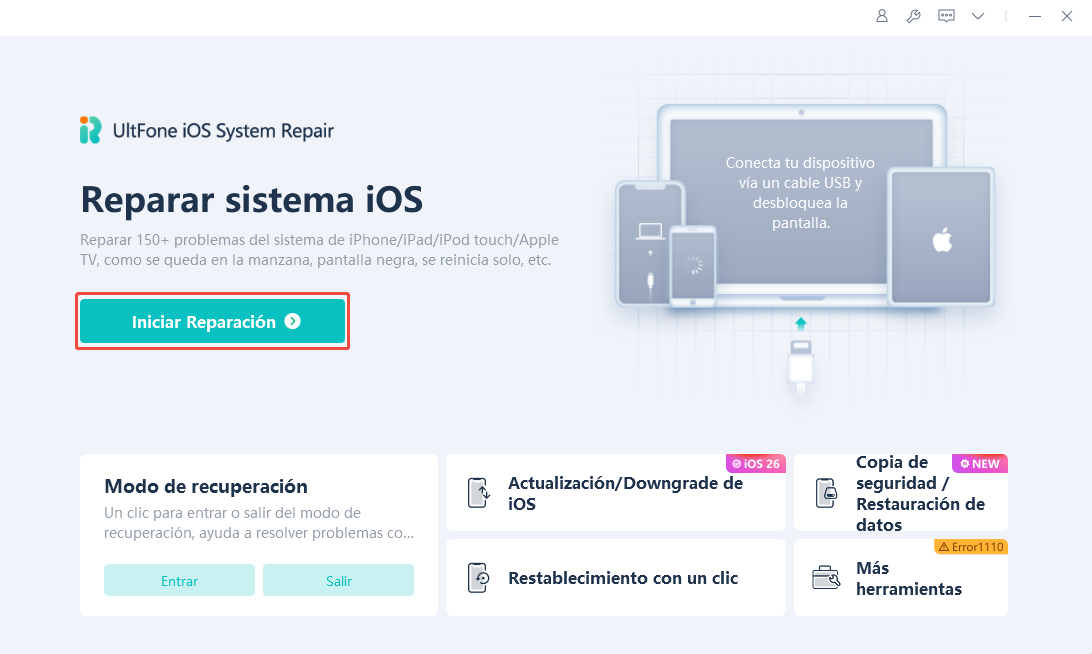Cómo Arreglar Fotos 3D iOS 26 que No Funcionan | Escena Espacial Solucionada
 Santiago Hernandez
Santiago Hernandez- Actualizado en 2025-09-17 a ios-26
Las fotos 3D de iOS 26 y los efectos de escena espacial 3D de iOS 26 han impactado significativamente a la comunidad de Apple con efectos impresionantes. Sin embargo, muchos usuarios han reportado problemas con iOS 26 donde estas funciones no operan correctamente. Si no estás familiarizado con esta función o enfrentas el problema de que las fotos 3D iOS 26 no funcionan, sigue leyendo este artículo. Hemos cubierto todo, desde la guía de solución de problemas hasta las posibles razones.

1. ¿Qué son las fotos 3D y la escena espacial de iOS 26?
iOS 26 ha introducido con éxito funciones dinámicas e inmersivas a la experiencia de tu iPhone a través de las fotos 3D iOS 26 y las funciones de escena espacial de iOS 26, creadas específicamente para integrarse perfectamente con el ecosistema de Vision Pro. Estas nuevas adiciones mejoran significativamente cómo interactúas con las pantallas de bloqueo, las aplicaciones de fotos y los fondos de pantalla animados.

Fotos 3D: Con los sensores avanzados de la cámara del iPhone y aplicaciones compatibles como Vision Pro, los usuarios ahora pueden tomar fotografías tridimensionales utilizando información de profundidad capturada por las cámaras del iPhone para producir efectos tridimensionales que muestran profundidad y movimiento según la perspectiva del espectador.
Aunque iOS 26 permite ver y generar fotos 3D, la capacidad de capturar fotos espaciales o grabar videos espaciales requiere un iPhone 15 Pro, 15 Pro Max o modelos más recientes. Si usas un modelo más antiguo, aún puedes generar imágenes de estilo 3D usando videos existentes; consulta herramientas de conversión de video a 3D para obtener resultados rápidos.
Escena espacial: Nueva en iOS 26, esta función transforma los fondos de pantalla estáticos de la pantalla de bloqueo en escenas animadas de estilo 3D que responden al movimiento del dispositivo, cambiando según el tiempo, adaptándose fluidamente al espacio disponible en las imágenes y dando vida a los fondos de pantalla.
Disponibilidad de 3D y escena espacial en dispositivos iOS modernos
Si te preguntas ¿Pueden los iPhones hacer 3D? No todos los modelos de iPhone son compatibles con las funciones de escena espacial 3D de iOS 26. Solo los iPhone con capacidades LiDAR, como el iPhone 13 Pro Max con Vision Pro y los iPhone 14, 15 y 16 (Pro Max también), pueden disfrutar de estas funciones más recientes.
2. Cómo solucionar problemas con las funciones 3D de iOS 26 [5 métodos probados]
Método 1: Usar ReiBoot para reparar las funciones 3D del sistema iOS 26
ReiBoot es una de las herramientas avanzadas de reparación de iOS que permite reparaciones estándar y profundas para solucionar el problema de que las fotos 3D iOS 26 no funcionan. Poner el dispositivo en modo de recuperación también puede ser útil para restaurar la funcionalidad de las últimas funciones de iOS 26, como 3D de iOS y escena espacial 3D de iOS 26.
En lugar de probar diferentes métodos y perder tiempo, recomendamos la aplicación ReiBoot (herramienta de reparación y recuperación de iOS), que es fácil de descargar, instalar y usar en dispositivos Windows y Mac. Está disponible de forma gratuita como versión de prueba, por lo que los usuarios pueden probar sus funciones y elegir el paquete adecuado después. Desde una cuenta de ReiBoot, los usuarios pueden conectar una PC y administrar hasta 5 dispositivos.
¿Por qué recomendamos ReiBoot?
- Resuelve más de 150 problemas del sistema iOS, incluyendo que las fotos 3D iOS 26 no funcionan y fallos en la escena espacial.
- Ofrece el modo de reparación estándar que soluciona errores del sistema sin pérdida de datos.
- Fácil de usar: no se requieren habilidades técnicas. Solo conecta tu dispositivo y haz clic en “Iniciar”.
- Compatible con todos los modelos de iPhone que ejecutan iOS 26 y versiones anteriores.
- Ahorra tiempo y evita métodos arriesgados como el restablecimiento de fábrica o el modo DFU.
Pasos para reparar las funciones 3D del sistema iOS 26
Aquí están los pasos sencillos para poner el dispositivo en modo de recuperación:
- Descargar la aplicación
Abre el sitio web oficial de ReiBoot y descarga la aplicación específicamente para tu Windows o Mac OS. Iníciala ingresando tus credenciales.
- Seleccionar 'Reparación estándar'
Inicia ReiBoot y haz clic en “Iniciar” en la pantalla principal. Elige “Reparación estándar” para evitar la pérdida de datos.
- Haz clic en 'Iniciar reparación estándar' para continuar
Una vez que la descarga esté completa, haz clic en “Iniciar reparación estándar” para comenzar el proceso. Espera a que termine la reparación. Tu iPhone se reiniciará, y las funciones 3D deberían funcionar normalmente de nuevo.


En resumen, si tus fotos 3D o funciones espaciales de iOS 26 no funcionan correctamente, ReiBoot es un primer paso seguro y efectivo. Ayuda a resolver problemas profundos del sistema sin pérdida de datos, ahorrándote tiempo y frustración.
Método 2: Verificar actualizaciones de iOS
Una versión desactualizada de iOS 26 podría carecer de soporte adecuado para 3D y puede causar problemas como que las escenas espaciales de iOS 26 no funcionan. Por lo tanto, los usuarios deben verificar si hay actualizaciones disponibles. Para esto, abre Configuración > General > Actualización de software para asegurarte de estar usando la versión más reciente de iOS 26. Si hay alguna actualización disponible, procede a actualizar el teléfono a la última versión.

Método 3: Reiniciar o cerrar forzosamente la aplicación Fotos
En algunos casos, las aplicaciones no logran actualizar correctamente el motor de renderizado 3D. Por lo tanto, considerar este método puede funcionar cuando surge un problema. Haz un deslizamiento hacia arriba desde la parte inferior de la pantalla, cierra y vuelve a abrir la aplicación Fotos según sea necesario.
Reiniciar tu dispositivo puede ayudar a resolver errores menores de caché y liberar problemas de almacenamiento temporal, permitiendo que la función funcione correctamente.

Método 4: Volver a habilitar las configuraciones 3D y espaciales
A veces, simplemente alternar las configuraciones 3D y espaciales puede restablecer la funcionalidad.
Por lo tanto, no olvides volver a habilitarlo cuando ocurran errores. Aquí están los pasos sencillos para saber cómo activar el modo 3D en iPhone:
Ve a Configuración > Pantalla y brillo > Escena espacial / Foto 3D para desactivar y volver a activar esas funciones.
Método 5: Restablecer todas las configuraciones
Restablecer todas las configuraciones de tu iPhone ayudará a solucionar este problema. Simplemente ve a Configuración > General > Transferir o restablecer iPhone > Restablecer todas las configuraciones para hacerlo.
Este método es seguro, ya que no hay riesgo de pérdida de datos. Solo se restaurarán las configuraciones del teléfono, mientras que todos los datos personales permanecerán intactos.

3. ¿Por qué las fotos 3D o la escena espacial de iOS 26 no funcionan?
Muchos usuarios de iOS han reportado problemas con las fotos 3D iOS 26 no funcionan y con las escenas espaciales de iOS 26 no funcionan en sus actualizaciones de dispositivos más recientes. Los escenarios posibles que la mayoría de los usuarios encuentran son:
- Falta de opciones de 3D y escena espacial en Configuración.
- La aplicación se bloquea al intentar cargar contenido 3D.
- Las fotos sin efecto de profundidad aparecen planas.
- Los fondos de pantalla animados no se animan en el modo de escena espacial.
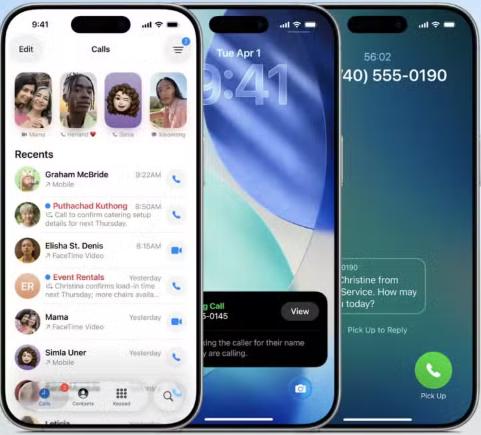
Esta función utiliza principalmente el sensor LiDAR del iPhone, la tecnología de mapeo de profundidad y el procesamiento de imágenes impulsado por IA para simular capas de profundidad en las imágenes. Cuando se mueven o se ven a través de Apple Vision Pro, las fotos o fondos de pantalla responden con movimientos 3D realistas.
Estas funciones están estrechamente integradas en el ecosistema de Vision Pro. Algunos efectos solo aparecen completamente cuando Vision Pro visualiza o interactúa con el contenido. Si tu versión de iOS o las configuraciones son incompatibles, estos efectos podrían no aparecer o incluso no funcionar.
3.1 ¿Cómo tomar fotos espaciales o grabar videos?
Dependiendo de tu modelo de iPhone y la versión de iOS, puedes tomar fotos espaciales y grabar videos espaciales abriendo la cámara y seleccionando el 'Modo espacial'. Luego, rota el iPhone a la posición horizontal. Abre la pestaña de fotos o videos y comienza a tomar fotos o grabar videos. Finalmente, la aplicación Fotos con Apple Vision Pro puede revivir recuerdos en tres dimensiones.
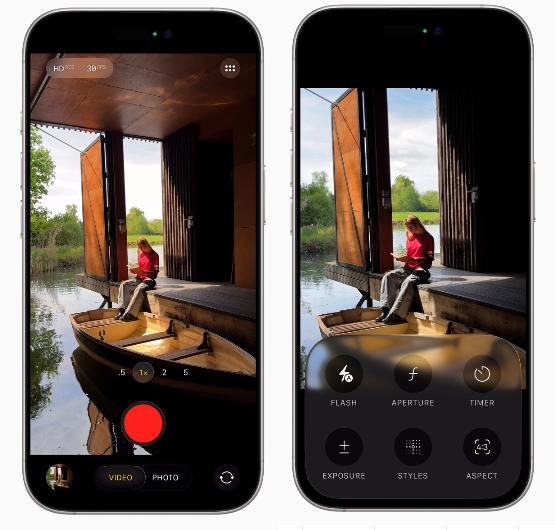
3.2 Razones por las que los usuarios de iOS enfrentan estos problemas
- Versión de iOS desactualizada: Algunas funciones podrían no estar disponibles o presentar fallos si no estás en la versión de iOS 26 o posterior.
- Dispositivo incompatible: Solo los modelos Pro fabricados recientemente, como el iPhone 15 Pro/Pro Max, son totalmente compatibles con el renderizado espacial de iOS 26. Los dispositivos no Pro podrían carecer de sensores LiDAR esenciales o sensores de cámara avanzados que hacen posible el uso del renderizado espacial de iOS 26.
- Errores o archivos de sistema corruptos: Los errores del sistema o la corrupción a menudo ocurren después de actualizaciones o fallos de aplicaciones. Herramientas como ReiBoot ofrecen formas efectivas de solucionar dichos fallos sin pérdida de datos.
- Configuraciones de cámara inadecuadas: La captura de profundidad o las configuraciones de movimiento podrían estar desactivadas en tu aplicación de cámara. Para verificar esto, selecciona Conservar configuraciones o Formatos en el menú de configuraciones de la aplicación Cámara > Conservar configuraciones o Formatos para asegurarte de que todo esté configurado correctamente.
- Consejo importante: Si el problema con las fotos 3D persiste en iOS 26, incluso después de cambiar varios fondos de pantalla y alternar las configuraciones de modo tridimensional, intenta cambiar el fondo de pantalla o abrir Fotos nuevamente después de activar y desactivar las configuraciones 3D.
Preguntas frecuentes
1. ¿Pueden los iPhones hacer 3D?
¡Sí! Con iOS 26 y modelos compatibles de iPhone 15 Pro y posteriores, los iPhones pueden capturar y mostrar fotos 3D y escenas espaciales, ofreciendo a los espectadores una experiencia de visualización verdaderamente envolvente cuando se combina con Vision Pro.
2. ¿Cómo habilitar el modo 3D correctamente en iOS 26?
Abre la aplicación Configuración en tu iPhone y navega a 'Pantalla y brillo'. Habilita la pestaña 'Pantalla de bloqueo 3D y fondos de pantalla con reconocimiento de profundidad'. Para fotos, habilitarás 'Fotos animadas' y usarás el modo Retrato para crear efectos 3D. Puedes previsualizar e interactuar con estos usando Vision Pro o aplicaciones compatibles.